Я попытался сделать анимированный GIF-скриншот изображения моего ответа здесь, используя LICEcap, на Windows 8.1. Это в качестве теста, и я выбрал весь GIF и небольшую рамку вокруг него.
У меня дисплей 4K, и я использую масштабирование экрана 125%, чтобы все было хорошо и разборчиво. Тем не менее, то, что сохраняется, - это только часть экрана, и оно немного там, где должно быть. Это смущает. Как мне заставить работать слизистую шапку?
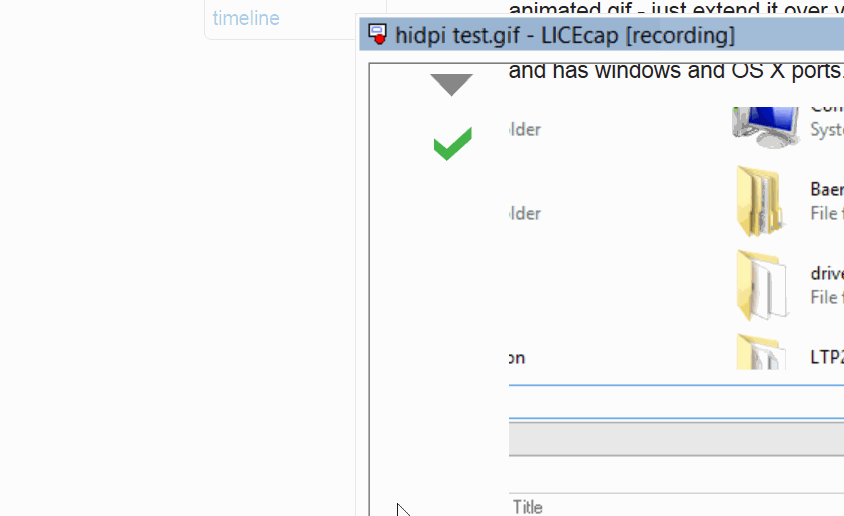
windows-10
windows-8.1
screen-capture
high-dpi
Подмастерье Компьютерщик
источник
источник

Ответы:
Начиная с версии 1.26 есть официальное исправление, и оно отлично работает. Если у вас более старая версия или другая программа с похожими проблемами, но самое простое - обновить.
К сожалению, стартовый экран Windows и LICEcap не очень хорошо сочетаются друг с другом, так что никакой первой картинки нет.
Вам нужно будет идти к месту установлен LICEcap (типа в
licecapна стартовом экране, щелкните правой кнопкой мыши,Open file location.Щелкните правой кнопкой мыши ярлык LICEcap (или исполняемый файл) и щелкните,
Propertiesчтобы открыть диалоговое окно «Свойства».Перейти на
Compatibilityвкладку.Отметьте
Disable display scaling on high DPI settingsопцию.Сделайте это, и скриншоты работают нормально. Они немного большая причина дисплея, но это все пиксели.
источник
windows-10тег, и немного почистил пост, пока был там.